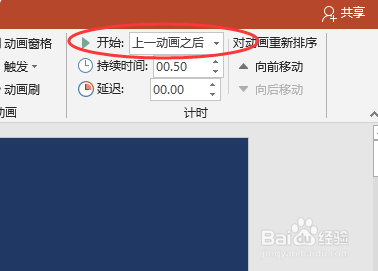1、先在PPT文件中插入两张图片。

2、选中其中一张图片,在工具栏中选择“动画”并插入“飞入”特效。

3、再点击“添加动画”按钮。

4、在弹出的选项中选择“退出”中的“飞出”。

5、按同样的方法将另一张图片也添加飞入与飞出的效果。

6、选择第二张图片,在“计时”栏目下找到开始,选择为“上一动画之后”即可完成所有设置。
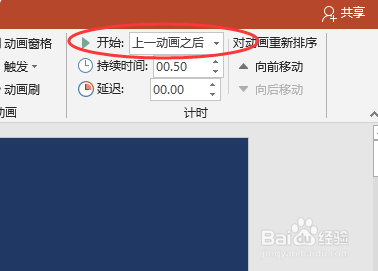
时间:2024-10-13 10:16:05
1、先在PPT文件中插入两张图片。

2、选中其中一张图片,在工具栏中选择“动画”并插入“飞入”特效。

3、再点击“添加动画”按钮。

4、在弹出的选项中选择“退出”中的“飞出”。

5、按同样的方法将另一张图片也添加飞入与飞出的效果。

6、选择第二张图片,在“计时”栏目下找到开始,选择为“上一动画之后”即可完成所有设置。